Cara Melihat Penggunaan Data di HP realme
Sering penasaran dengan penggunaan data harian atau bulanan di HP Anda? Beberapa merek HP yang ada, termasuk realme memiliki fitur untuk mengolah dan menyimpan informasi penggunaan data. Baik itu data harian atau bulanan. Jadi, sebenarnya Anda bisa dengan mudah memantau penggunaan data di HP realme Anda.
Selain itu, Anda juga bisa menampilkan informasi penggunaan data pada bilah status atau notifikasi. Hal ini bertujuan agar Anda bisa lebih memperhatikan aktivitas penggunaan data. Bahkan, Anda juga bisa membatasi penggunaan datanya, loh. Fitur ini cocok untuk Anda yang sering lupa waktu ketika sudah bermain HP seperti browsing, game, dan sebagainya.
Jika data tersebut sudah dibatasi, maka paket data atau kuota Anda juga akan lebih hemat. Lantas, bagaimana cara untuk melihat penggunaan data di HP realme? Tenang, kali ini, tim Carisinyal sudah menyiapkan pembahasan mengenai cara melihat penggunaan data untuk HP realme. Untuk itu, silakan simak artikel ini sampai habis, ya.
Cara Melihat Penggunaan Data di HP realme

Sebenarnya, cara untuk melihat penggunaan data di HP realme cukup mudah. Hanya saja, masih banyak pengguna HP realme yang justru belum mengetahui cara ini. Terdapat dua cara yang bisa dilakukan yaitu dengan melihatnya di aplikasi Pengaturan dan bilah status. Nah, silakan simak pembahasan secara lengkapnya berikut ini.
1. Cara Melihat Penggunaan Data di HP realme Melalui Pengaturan
Cara pertama untuk melihat penggunaan data di HP realme adalah melalui aplikasi Pengaturan. Cara ini cukup mudah untuk dilakukan karena tidak membutuhkan aplikasi pihak ketiga. Nah, agar lebih jelas, silakan simak langkah-langkahnya berikut ini.
- Langkah pertama tentu saja masuk ke aplikasi “Pengaturan” terlebih dahulu.
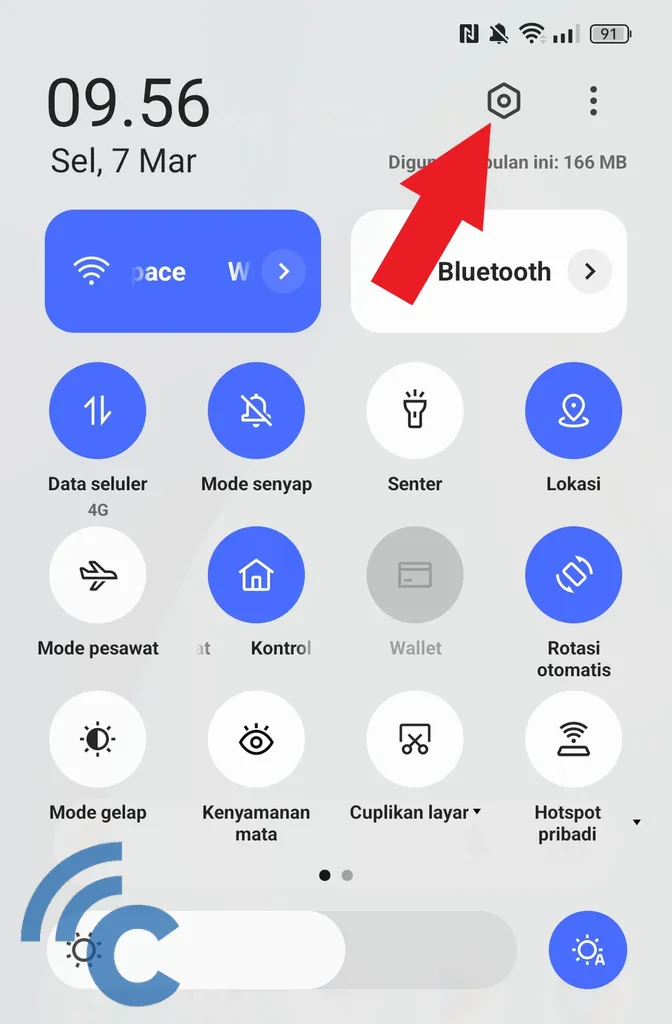
- Anda bisa memasukinya melalui aplikasinya langsung atau ikon baut pada bilah status.

- Setelah itu, silakan pilih menu “Jaringan seluler”.
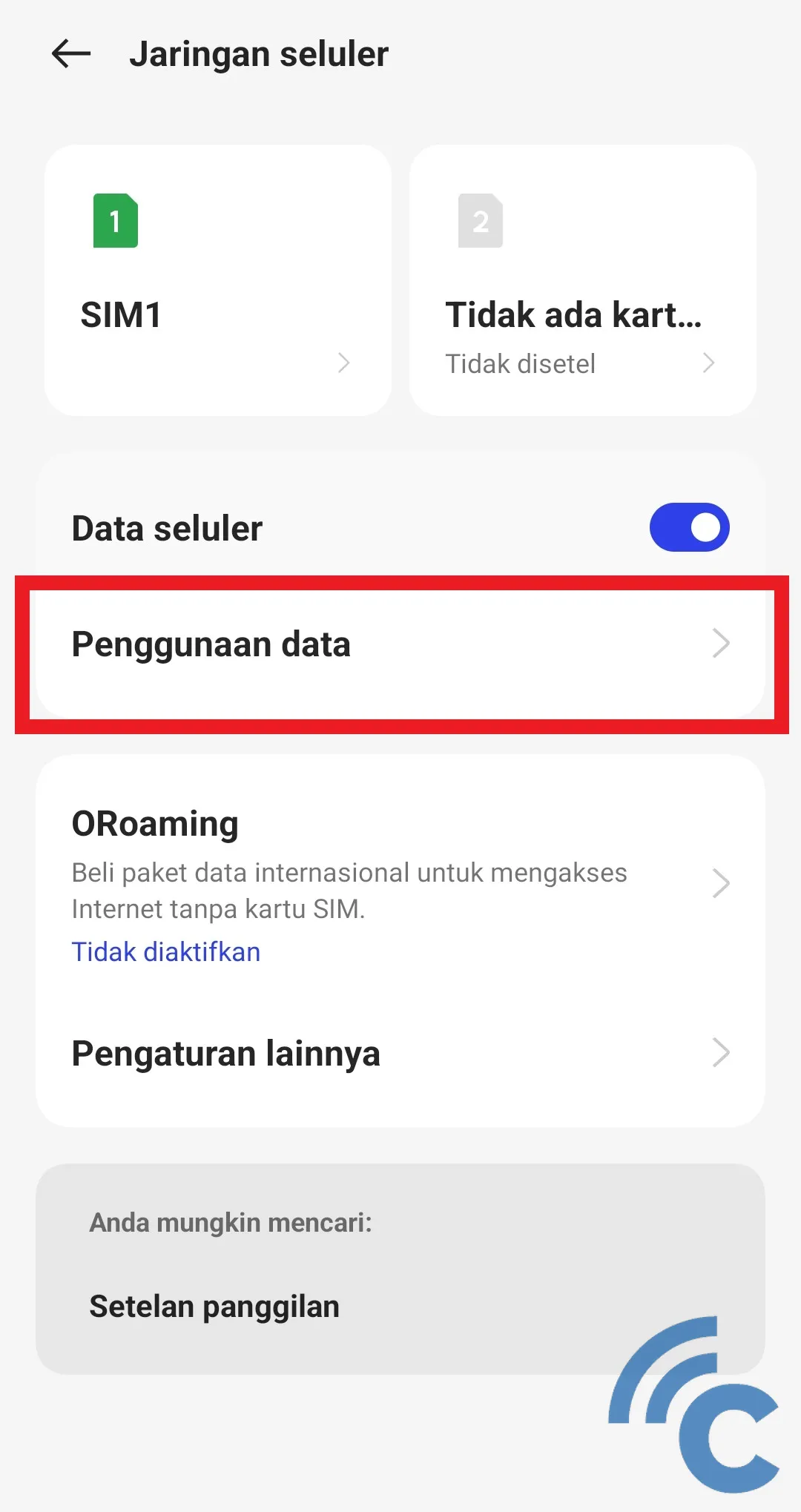
- Setelah terbuka, pilih menu “Penggunaan data” untuk melihat informasi penggunaan data di HP realme Anda.

- Di dalamnya terdapat informasi penggunaan data bulan ini.
- Untuk melihat penggunaan data bulan sebelumnya dengan menggeser grafik ke kiri atau kanan.
- Anda juga bisa melihat grafik penggunaan data setiap harinya. Di situ terdapat grafik atau kolom yang menandakan urutan hari atau tanggal di bulan tersebut.
- Jika diperhatikan, jumlah kolom tersebut ada 31, sesuai dengan hari pada Maret 2023 ini yang berjumlah 31 hari.
- Dalam grafik tersebut, terlihat penggunaan data di hari ke-6 mencapai sekitar 150 MB. Total datanya bisa dilihat di samping kanan dengan memperkirakan jarak antar baris yang ada.
- Anda juga bisa melihat penggunaan data secara khusus berdasarkan aplikasi.
- Silakan tekan pilihan “Penggunaan data menurut aplikasi” untuk melihat lebih detailnya.

- Di dalamnya, terdapat beberapa daftar aplikasi yang ikut menggunakan data di bulan ini.
- Pada gambar tersebut terlihat bahwa penggunaan data paling banyak adalah ketika menggunakan aplikasi Google Play Store.

- Kembali ke halaman sebelumnya, terdapat pilihan untuk menghemat penggunaan data.
- Agar penggunaan data Anda lebih hemat, tidak ada salahnya untuk mengaktifkan fitur ini.
- Silakan pilih menu “Batas penggunaan data”.

- Setelah itu, terdapat beberapa pilihan, paling atas yaitu “Mulai menghitung penggunaan data dari” adalah awal penghitungan akan dilakukan.

- Anda bebas memilih tanggal berapa untuk memulai penghitungan tersebut, geser ke atas dan ke bawah untuk memilih.
- Jika sudah, silakan tekan tombol “Oke” untuk menyimpan.

- Selanjutnya, Anda bisa membatasi penggunaan data harian Anda dengan mengaktifkan pilihan “Batas penggunaan data harian”.
- Tekan toggle di sebelahnya hingga berwarna biru.
- Untuk memilih batasnya, Anda bisa menekan tulisannya “Batas penggunaan data harian”.
- Setelah itu, tulis jumlah batas penggunaan data, baik dalam jumlah GB atau MB.
- Ketika sudah mencapai batas, Anda bisa memilih tindakan yang akan dilakukan.
- Baik itu hanya mengirim peringatan atau langsung mematikan data seluler setelah mengirim peringatan.
- Jika sudah selesai mengatur, silakan tekan ikon centang di bagian atas kanan.
- Anda juga bisa melakukan hal yang sama untuk “Batas penggunaan data bulanan” jika dibutuhkan.
2. Cara Melihat Penggunaan Data di HP realme Melalui Bilah Status
Cara kedua untuk melihat penggunaan data di HP realme adalah melalui bilah status. Cara ini bisa dibilang lebih mudah dan cepat. Hanya saja, Anda harus mengaktifkannya terlebih dahulu. Nah, untuk mengaktifkannya, silakan simak langkah-langkah berikut ini.
- Sama seperti sebelumnya, Anda harus masuk ke aplikasi “Pengaturan” terlebih dahulu.
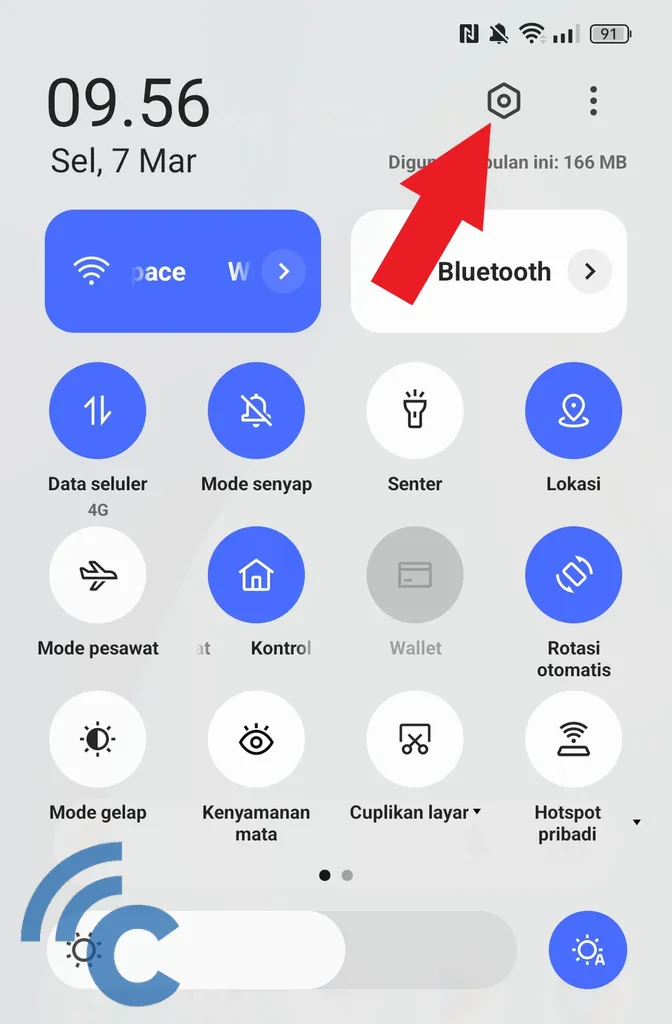
- Anda bisa memasukinya melalui aplikasinya langsung atau ikon baut di bilah status.

- Setelah itu, cari dan pilih menu “Notifikasi & bilah status”.
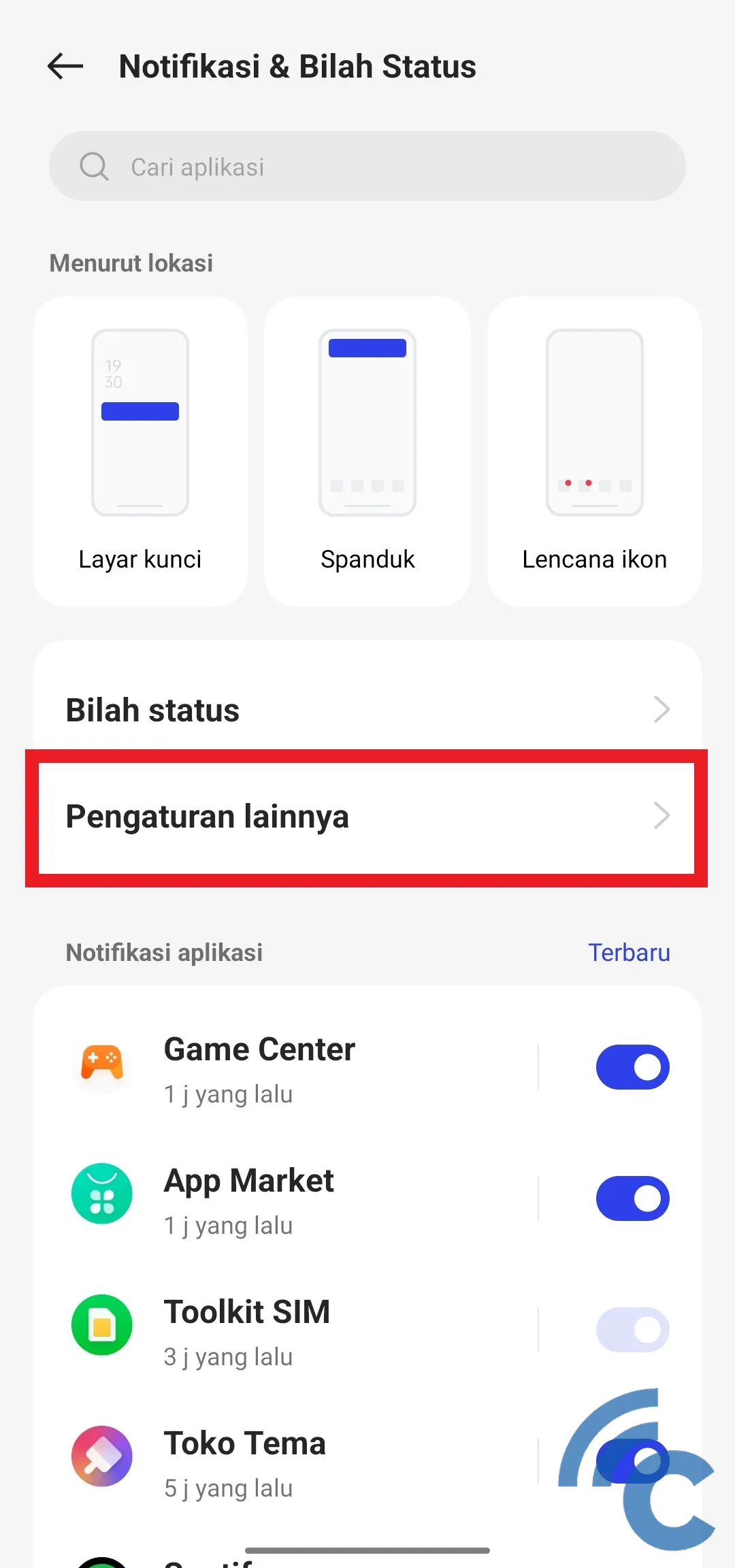
- Silakan pilih menu “Pengaturan lainnya” untuk mendapatkan pengaturan lebih banyak.

- Pada halaman ini, silakan tekan toggle pada “Tampilkan penggunaan data di laci notifikasi”.
- Jika berhasil, informasi penggunaan data akan muncul pada laci notifikasi atau bilah status.
- Informasi ini berisi penggunaan data harian, sebab Anda mengaktifkan “Batas penggunaan data harian” sebelumnya.
- Jika batas tersebut dimatikan, informasi yang ditampilkan adalah penggunaan data secara bulanan.
Nah, itulah dua cara yang bisa dilakukan untuk melihat penggunaan data di HP realme. Setiap aktivitas yang membutuhkan atau menggunakan data, sudah pasti akan terekam dan tersimpan informasinya. Jadi, Anda bisa memantau penggunaan data Anda selama menggunakan HP realme ini.
Anda juga bisa mengaktifkan fitur untuk membatasi penggunaan data harian. Fitur ini nantinya akan memberikan peringatan ketika penggunaan data sudah mencapai batasnya. Anda juga bisa melihat secara langsung penggunaan data tersebut di dalam laci notifikasi atau bilah status.
Namun, penggunaan fitur ini akan menjadi percuma jika Anda tidak mengontrol diri. Maksudnya, selain memanfaatkan fitur, Anda juga harus bisa mengatur aktivitas sendiri di HP realme. Caranya bisa beragam, mulai dari mengurangi aktivitas streaming, scrolling Instagram atau Youtube, hingga mematikan update otomatis pada sistem dan aplikasi.
Dengan cara-cara tersebut, penggunaan data harian dan bulanan Anda akan semakin terkendali. Anda juga bisa lebih hemat dalam mengeluarkan biaya untuk membeli paket data atau kuota.
Selain pembahasan mengenai tips dan trik untuk HP realme, kami juga memiliki artikel terkait HP merek lain. Misalnya cara menyembunyikan data foto atau video HP Xiaomi, cara menyembunyikan aplikasi di HP vivo, cara mengganti nada dering alarm HP Infinix, dan sebagainya. Sampai sini dulu pembahasan kali ini dan selamat mencoba.

